Wie zeigen oder Einfügen der Division Symbol in der Zelle in Excel?
In diesem Artikel erfahren Sie, wie Sie Adivision in Excel und anderen Symbolen unterschreiben. In Excel dreht sich alles um Formeln und Berechnungen.
Während Sie Excel-Dashboards vorbereiten, teilen Sie manchmal in Excel und zeigen, dass wir häufig „/“ verwenden, um die Teilung anzuzeigen. Seit unserer Kindheit sind wir jedoch mit diesem Teilungssymbol (÷) aufgewachsen. * Also, wie man in Excel singt ?
Teilungssymbol in Excel Verknüpfung (ALT + 0247) Um das Teilungssymbol in Excel einzufügen, verwenden Sie Alt + * 0 2 4 7 (über den Ziffernblock der Tastatur). Warum? weil Sie kein Unterteilungszeichen auf der Tastatur finden. Dies ist ein Trick, um Zeichen auf Excel zu teilen.
Halten Sie die ALT-Taste gedrückt und drücken Sie 0 2 4 7 im numerischen Teil der Tastatur. Wann müssen wir ein Teilungszeichen schreiben? In Spaltenüberschriften und Erläuterungen wie Umsatz erzielen ÷ Zielumsatz wird häufig ein Symbol verwendet. Der Schrägstrich (/) vermittelt nicht das Gefühl der Teilung wie das Teilungssymbol.
![]()
|
NOTE: You must use the numeric keypad and not the numbers on the top row of your keyboard. |
Wie man ein Teilungszeichen manuell einfügt?
Führen Sie die folgenden Schritte aus, um das Teilungszeichen in Excel oder einem anderen Symbol einzufügen: Wählen Sie die Zelle aus, in die Sie das Teilungszeichen einfügen möchten, und klicken Sie unter der Option Symbole
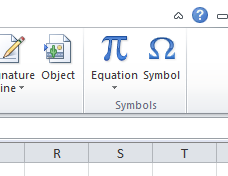
auf Einfügen> Symbol Suchen Sie im Symbolfenster das Symbol und doppelklicken Sie darauf oder klicken Sie auf die Schaltfläche Einfügen, um es in die ausgewählte Zelle einzufügen.
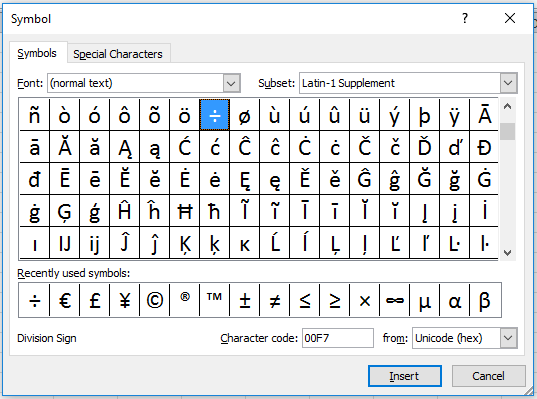
Das Teilungssymbol wird wie unten gezeigt in die ausgewählte Zelle eingefügt. Tastenkombinationen sind einfach, anstatt mehrere Optionen auszuwählen. Ich hoffe, Sie haben gelernt, wie Sie mit der Tastenkombination das Divisionssymbol hinzufügen und andere Symbole einfügen. In Excel können Sie diese Verknüpfungen und Funktionen in Excel 2013 und 2010 ausführen. Weitere Informationen zu Excel finden Sie hier. Bitte schreiben Sie Ihre ungelöste Frage und wir werden Ihnen helfen.
Beliebte Artikel:
link: / Tastatur-Formel-Verknüpfungen-50-Excel-Verknüpfungen-zur-Steigerung-Ihrer-Produktivität [50 Excel-Verknüpfung zur Steigerung Ihrer Produktivität]
link: / formeln-und-funktionen-einführung-der-vlookup-funktion [Verwendung der VLOOKUP-Funktion in Excel]
link: / tips-countif-in-microsoft-excel [Verwendung der COUNTIF-Funktion in Excel 2016]
link: / excel-formel-und-funktion-excel-sumif-funktion [Verwendung der SUMIF-Funktion in Excel]